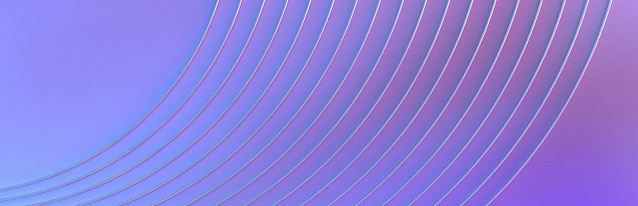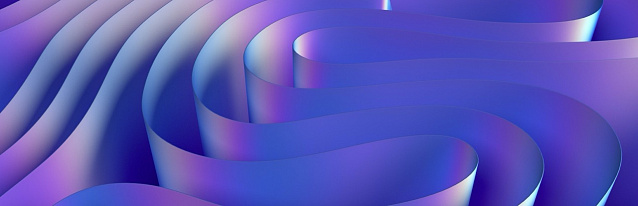В данном обучающем материале мы рассмотрим монтирование контейнера объектного хранилища в Windows с помощью rclone.
Введение
Благодаря этой операции вы сможете получить доступ к контейнеру прямо из своей OS. Таким образом можно существенно увеличить объем дискового пространства системы или хранить на нем резервные копии. Ранее мы уже описывали монтаж контейнера в Linux системы.
Создание контейнера
Первым делом нам необходимо создать сам контейнер в личном кабинете ProCloud. Для этого необходимо зарегистрироваться или войти в панель управления, в разделе “Объектное хранилище” выбрать – “Контейнеры”.
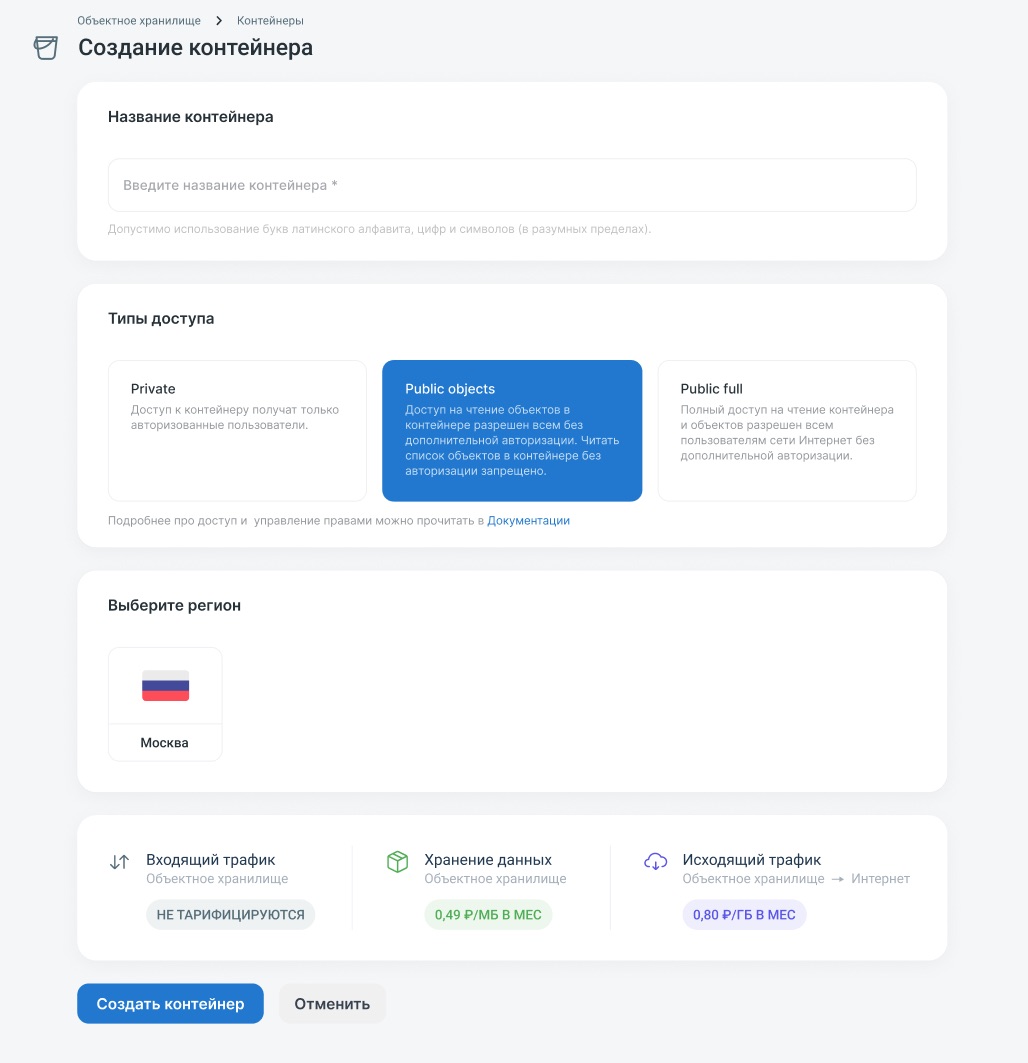
Указываем название контейнера и желаемый тип доступа. В нашем примере мы назовем контейнер – s3bucket и зададим тип хранения – Public objects.
Далее загрузим несколько объектов в контейнер:
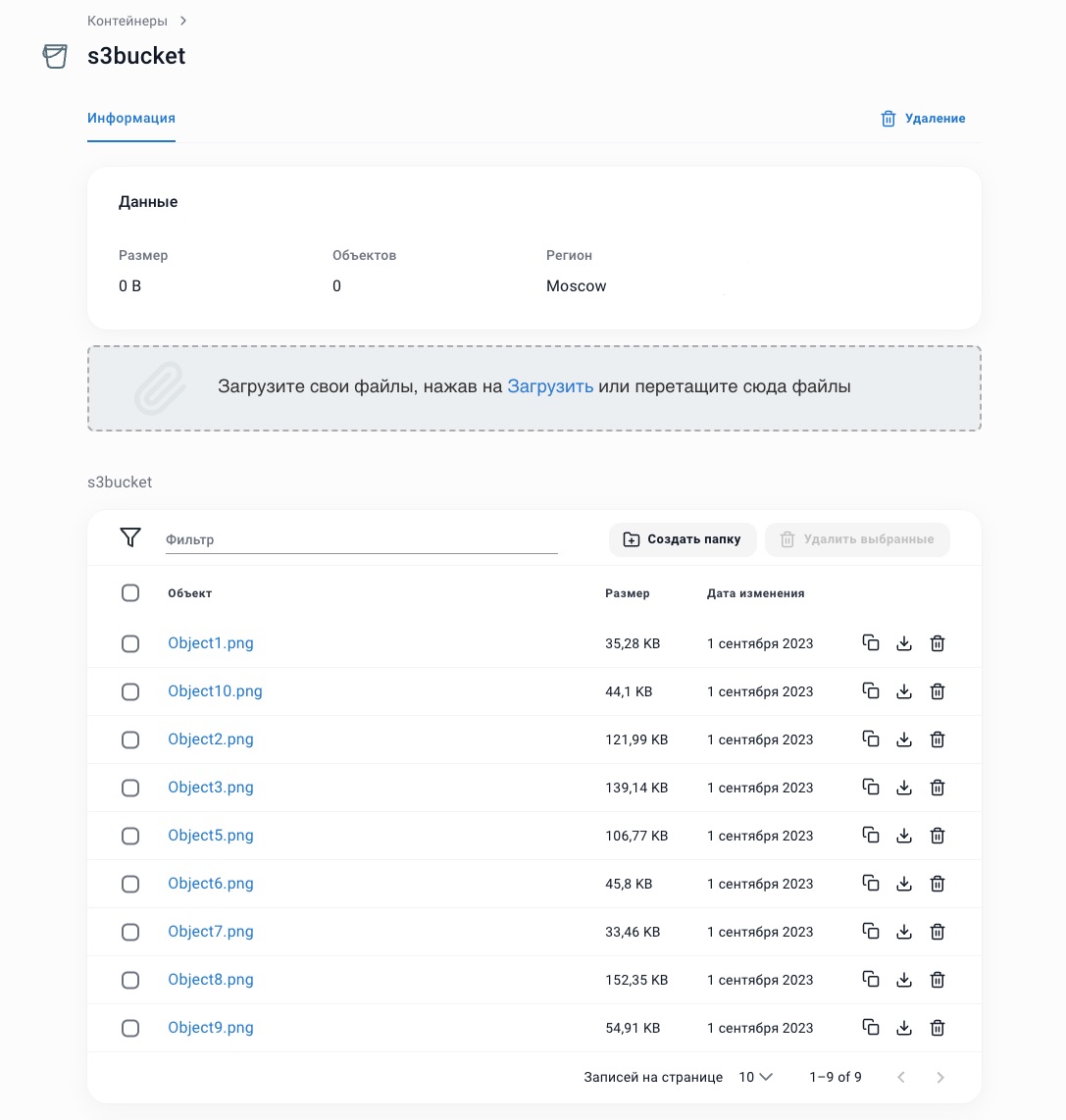
Пользователь будет создан автоматически, но в разделе “Объектное хранилище” -> “Доступ” необходимо создать EC2 ключ, если он не был сгенерирован нами ранее.
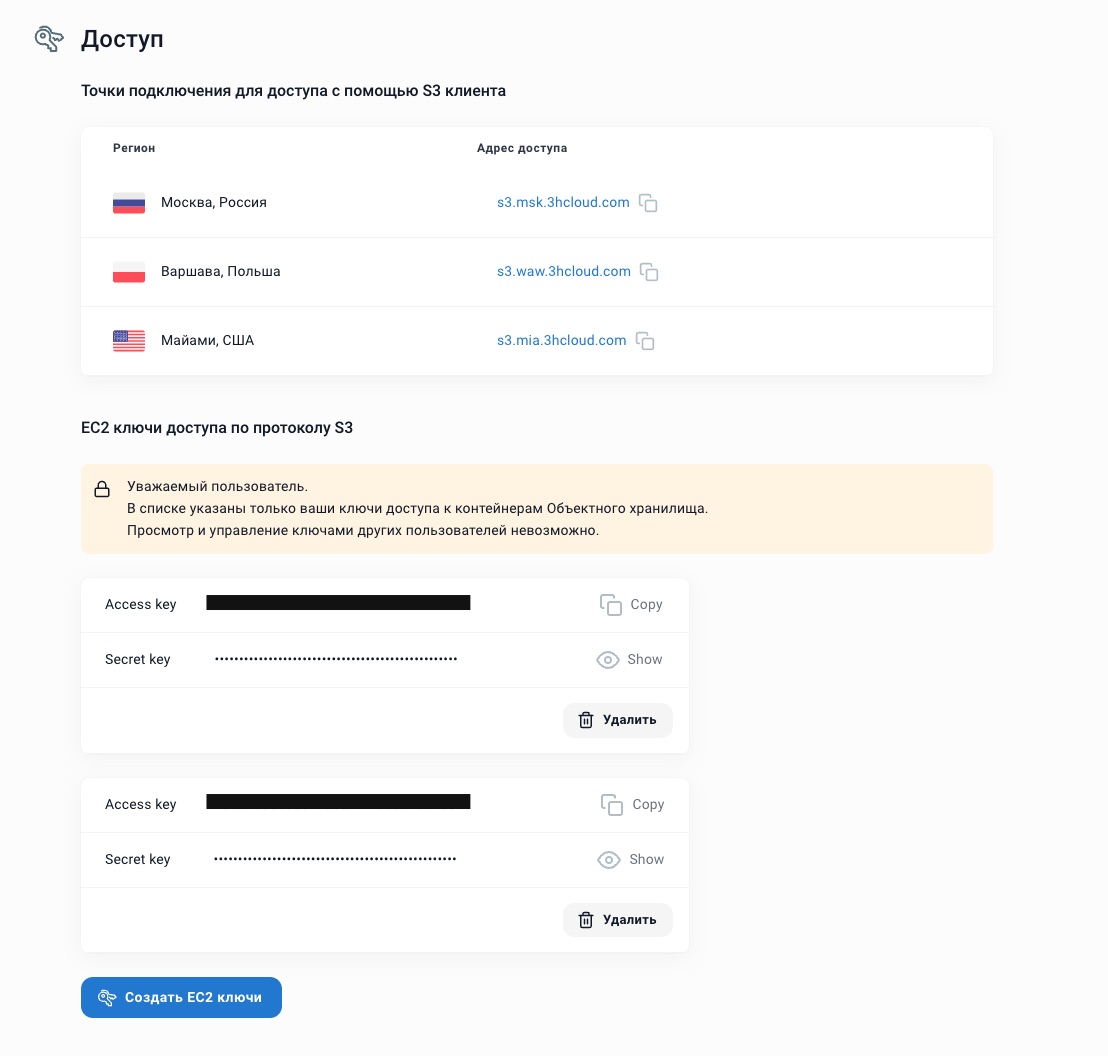
Монтируем контейнер как диск
Установка rclone
Утилита rclone абсолютно бесплатна. Чтобы упростить дальнейшую работу мы переносим установочный файл на локальный диск, после чего создаем папку (s3test) и кладем в нее соответствующий файл утилиты.
Конфигурация rclone в PowerShell
PowerShell — это масштабируемый open-source инструмент автоматизации от Microsoft, включающий в себя оболочку с интерфейсом и язык написания скриптов.
Изначально запустим мод конфигурирования в консоли от имени администратора:
\rclone.exe config
Создаем новый конфиг, выбирая n в консоли. Далее вводим название подключения к автономному хранилищу:
name> test
Перед нами появится список хранилищ, необходимо выбрать “Amazon S3” и указать его порядковый номер:
Storage> 4
В следующем списке нужно выбрать S3 провайдера, нам нужен “Any other S3 provider”
provider> 14
Далее нас попросят указать данные для входа от AWS сейчас или указать позже. Выбираем “Enter in the next step”:
env_auth> 1
Теперь вводим сгенерированные ранее Access key и Secret key.
Указываем ссылку для получения доступа по протоколу S3API.
Перепроверим конфигурацию:
Remote config
--------------------
[test]
type = s3
provider = Other
env_auth = false
access_key_id = Access key
secret_access_key = Secret key
region = msk-1
--------------------
y) Yes this is OK
e) Edit this remote
d) Delete this remote
y/e/d>
Проверка настройки rclone
Для проверки доступа к контейнеру прописываем следующее:
\rclone.exe ls test:s3bucket
Установка WinFsp
Эта утилита потребуется для монтирования контейнера с помощью rclone, она совершенно бесплатна и есть в открытом доступе. После этого в консоли нам необходимо монтировать контейнер с помощью команды:
mount test:s3bucket S: --vfs-cache-mode full
Наш контейнер появился в ОС Windows как дополнительный диск.
Тестирование контейнера
Протестировать функционал записи в контейнер очень просто. Изначально заходим в диск “test s3bucket” и создаем любой документ. Файл должен появиться в контейнере в панели управления.
Автоматизация
В текущей конфигурации при выключении сервера контейнер будет “отваливаться”, а монтировать придется каждый раз заново вручную.
Для автоматизации запуска clone нам нужно в уже созданной папке s3test создать новый файл формата .cmd и прописать в нем:
С:/s3tools/rclone.exe mount test:s3bucket S: --vfs-cache-mode full
Полученный файл нужно положить в конечную точку пути
Local Disk (С:) > Program Data > Microsoft > Windows > Start Menu > Programs > Startup.
Заключение
Таким образом, мы примонтировали контейнер объектного хранилища в Windows как диск и настроили автоматизацию. Этот метод является простым решением для связи хранилища с вашим сервером, позволяя отправлять туда резервные копии или другие файлы.
Хотя контейнер может служить хранилищем для файлов различного типа, рекомендуется хранить там данные, которые вы используете не часто.